「Anatomy(アナトミー)」とは、アクセス解析とSEO分析をまとめたWebサイト分析サービスです。
あなたは普段、Googleアナリティクスとサーチコンソールの両方を活用してサイト分析していますか?
- GA4とサーチコンソールの連携は、めんどくさくてやっていない
- 連携の設定はしてみたが、見方が分からない
- 検索流入がメインなのでサーチコンソールばかり見ている
という方も多いのではないでしょうか?実は私もそうです。
アナトミーではGoogleアカウントを指定するだけで、簡単にGA4とサーチコンソールを連携出来ます。

また、GA4とサーチコンソールから収集したデータを分かりやすくグラフ化して表示してくれます。
アナトミーは、サイト分析が苦手な人でもサイトの強み・弱み・改善点がひと目で分かる便利なサービスです。
この記事では、アナトミーの登録方法や使い方を紹介します。
実際の画面を元に、GA4やサーチコンソールとの連携方法も紹介するので、ぜひ参考にしてみてください。
ちなみに、アナトミーの特徴やメリット・デメリットについては以下の記事でも紹介しています。
アナトミーって何?と気になっている人は、ぜひ参考にしてみてください。
Anatomy(アナトミー)の特徴
Anatomy(アナトミー) ![]() は、アクセス解析とSEO分析をまとめたWebサイト分析サービスです。
は、アクセス解析とSEO分析をまとめたWebサイト分析サービスです。
ここではアナトミーの主な特徴について紹介します。
アナトミーの特徴・メリット・デメリットについては以下の記事で紹介しているので、参考にしてみてください。
アクセス解析とSEO分析をまとめたWebサイト分析サービス
アナトミーは、アクセス解析とSEO分析をまとめたWebサイト分析サービスです。

どちらもブログやサイトをより良いものに改善していくために必要な解析です。
アクセス解析は訪問者の行動を理解し、ユーザーエクスペリエンスを向上させるために必要です。
一方、SEO分析は検索エンジンでの可視性を高め、ウェブサイトのトラフィックを増やすために重要です。
アナトミーを活用することで、ウェブサイトのパフォーマンスを包括的に評価し、効果的な改善策を見つけることができます。
これまでアクセス解析やSEO分析に手をつけていなかったというあなたも、アナトミーの分析結果を活用して、サイトの強みや弱み、改善点や課題を見つけてみましょう。
GA4とサーチコンソールのデータを連携して分析する
アナトミーは、GA4とサーチコンソールのデータを連携して分析します。
GA4とサーチコンソールは、Googleが提供する無料のサイト分析ツールです。
アナトミーでは、GA4の詳細な訪問者データと、サーチコンソールの検索クエリとキーワードランキングデータを組み合わせて、ウェブサイトの強みや課題を見える化できます。
今までGA4とサーチコンソールを別々に確認していたという人は、アナトミーを活用して効果的なSEO戦略を立てて、よりユーザエクスペリエンスが高いサイト作りをしていきましょう。
Anatomy(アナトミー)の登録方法
ここからはアナトミーへの登録方法を紹介します。
アナトミーへの登録は必要事項を入力するだけで、登録にかかる時間は約3分です。
なお、アナトミーの登録には以下の情報が必要です。
- 氏名
- 会社名(会社名 or 個人事業)
- 電話番号
- メールアドレス
- パスワード
特別な情報は必要ないのでサクっと登録してしまいましょう。
ここからはアナトミーに登録する手順を具体的に紹介します。
①アナトミーサイトより「ANATOMYへ登録(無料)」をクリックします。
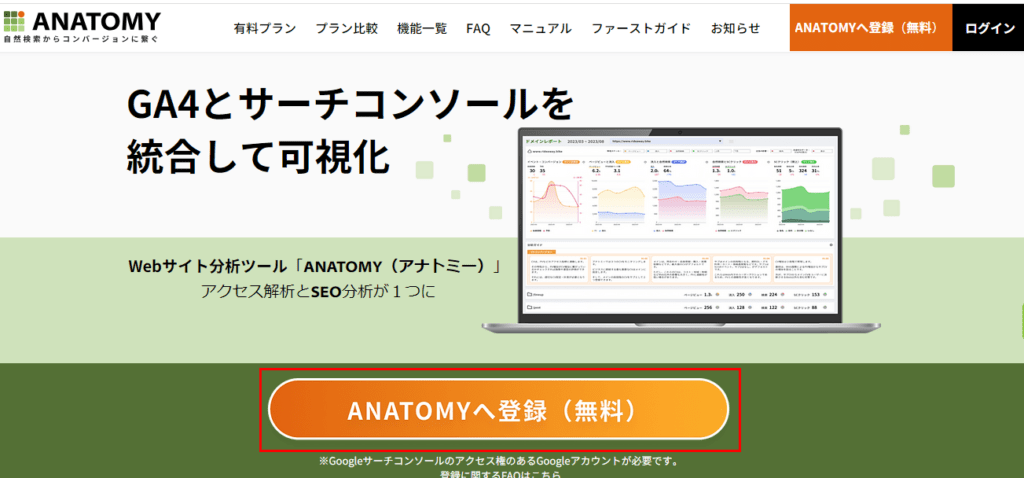
②ユーザー情報を入力します。
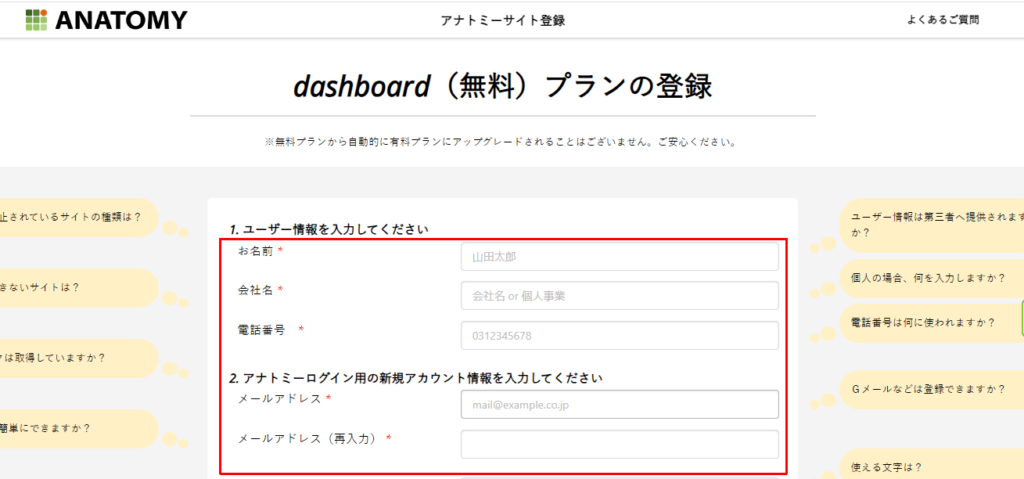
入力するユーザ情報は最初に紹介したとおりです。

登録サイトのツールヒントで入力のヒントが表示されるので、入力に迷ったら確認してみましょう。
③ユーザー情報を入力したら、「確認画面へ」ボタンをクリックします。
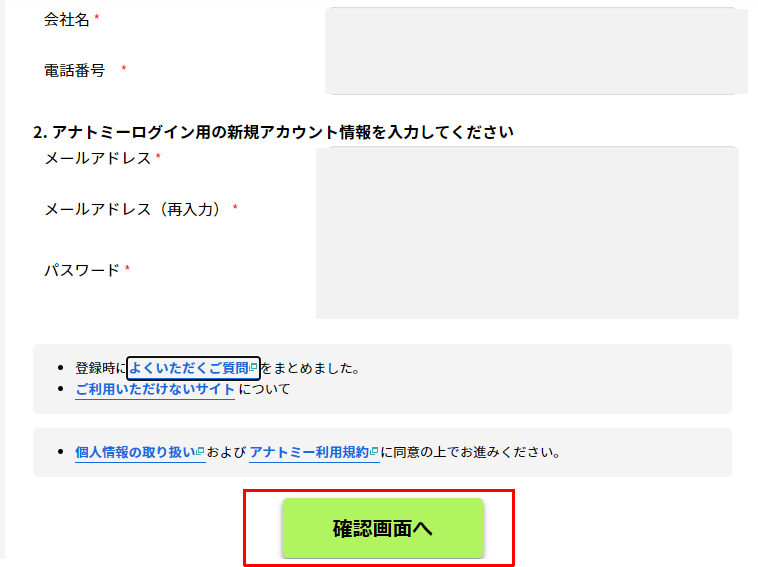
④ユーザ登録情報を確認して「登録」ボタンをクリックします。
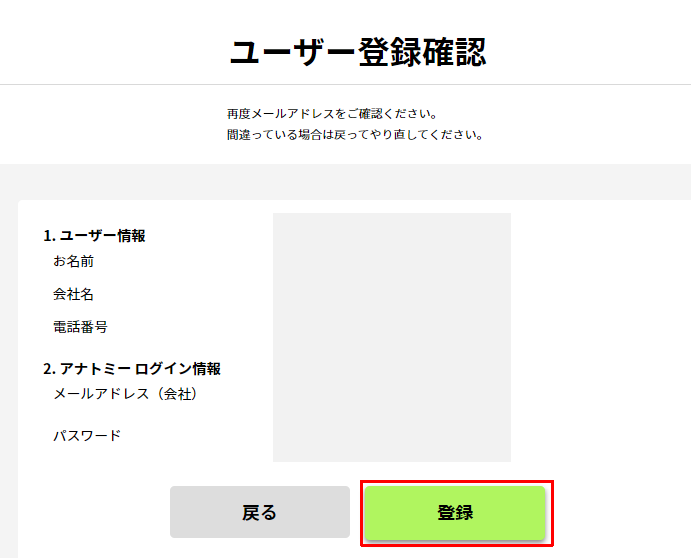
ユーザ登録完了と表示されたら、ユーザ登録は完了です。
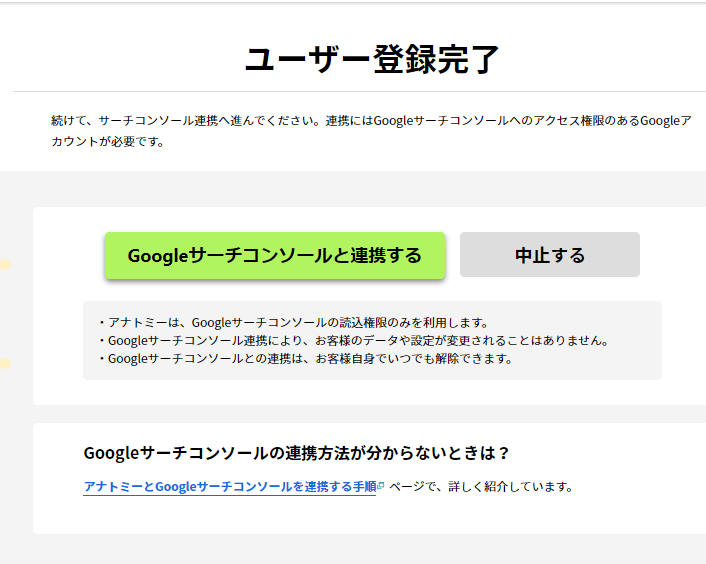
登録したメールアドレスにもユーザ登録完了のメールが届くので確認しておきましょう。
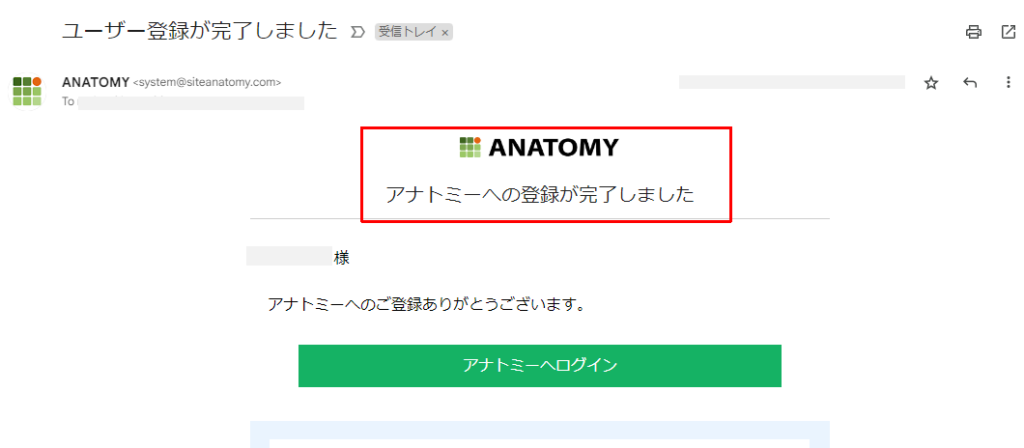
ユーザ登録完了後、GoogleサーチコンソールやGA4との連携設定を行います。
Anatomy(アナトミー)でGA4とサーチコンソールを連携する方法
アナトミーへの登録が完了したら、そのままGoogleサーチコンソールやGA4との連携設定を行います。
全体の流れは以下のとおりです。
- アナトミーとGoogleサーチコンソールを連携する
- アナトミーとGA4を連携する

連携と聞くと難しく感じるかもしれませんが、手順は簡単です。
それでは、具体的な手順をみていきましょう。
Gogleサーチコンソールを連携する
まずは、Googleサーチコンソールとの連携設定を行います。
①ユーザ登録完了画面で「Googleサーチコンソールと連携する」をクリックします。
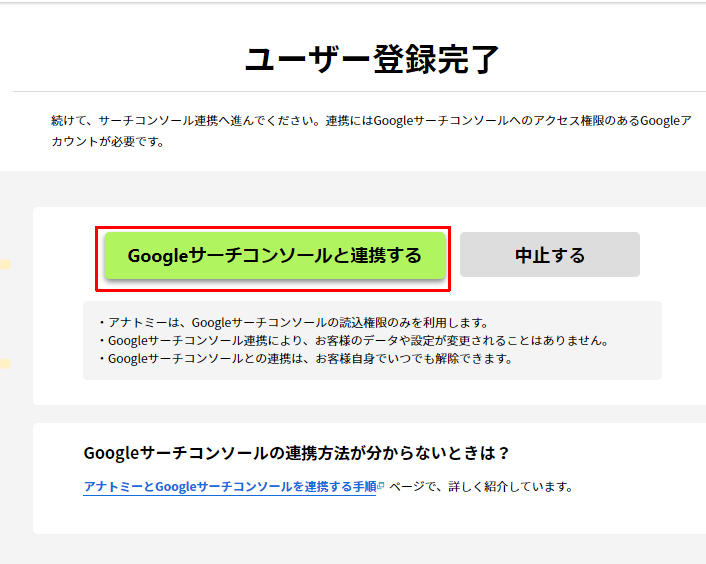
②Googleサーチコンソールに登録しているGoogleアカウントを選択します。
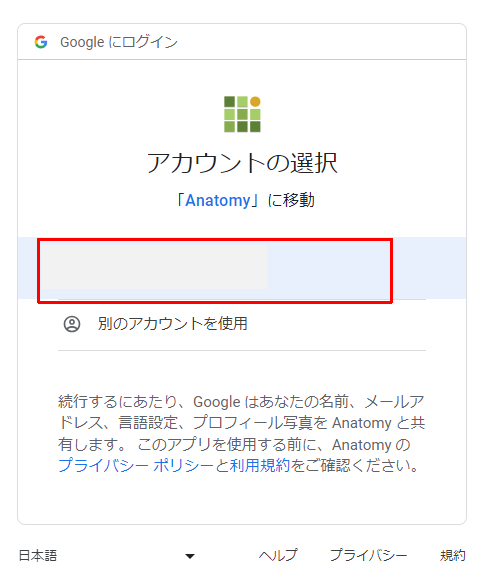
③アナトミーにGoogleサーチコンソールのデータを表示することを許可します。
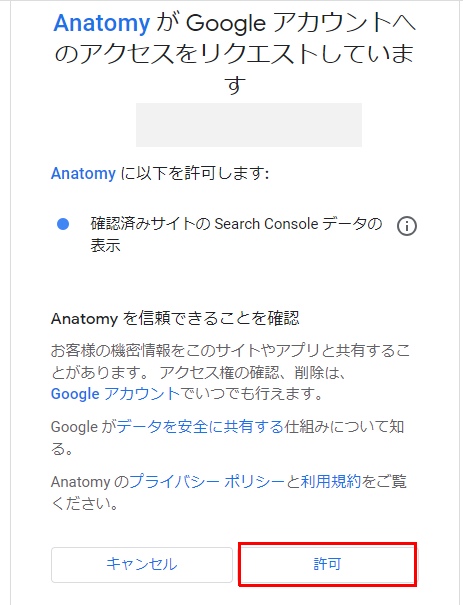
④アナトミーの設定画面でサーチコンソールプロパティ、ホスト、サイト名を指定します。
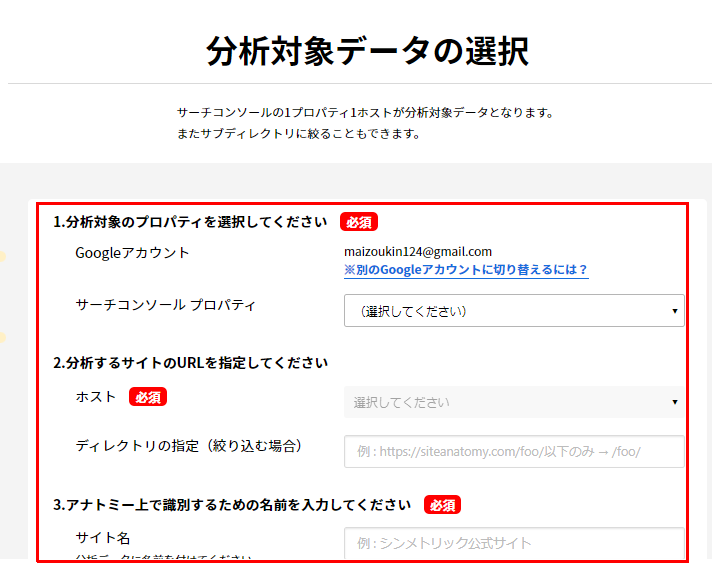

サーチコンソールやホスト名の選択肢の中から、解析対象にしたいサイトを選びましょう。
Googleサーチコンソールとの連携ができれば、アナトミーへの登録は完了です。
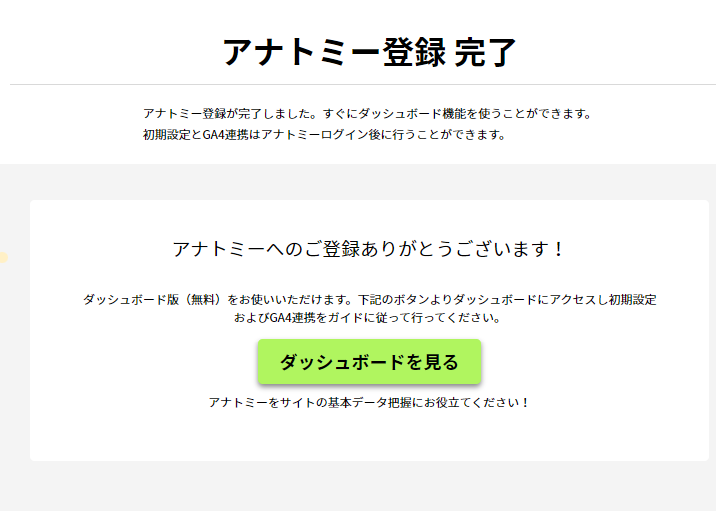
「ダッシュボードを見る」をクリックすると、初期設定でGA4との連携を行います。
続いて、GA4との連携設定も行いましょう。
GA4を連携する
アナトミーに初回ログインをすると初回設定後に、GA4連携の設定が求められます。
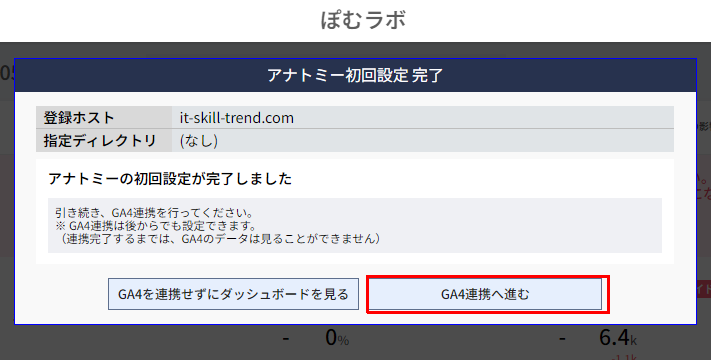
GA4連携もサーチコンソール連携と同じ流れでできるので、サクッとやってしまいましょう。
以下では、アナトミーとGA4を連携する手順を説明します。
①Googleアナリティクス連携画面で「Googleアナリティクス4と連携する」をクリックします。
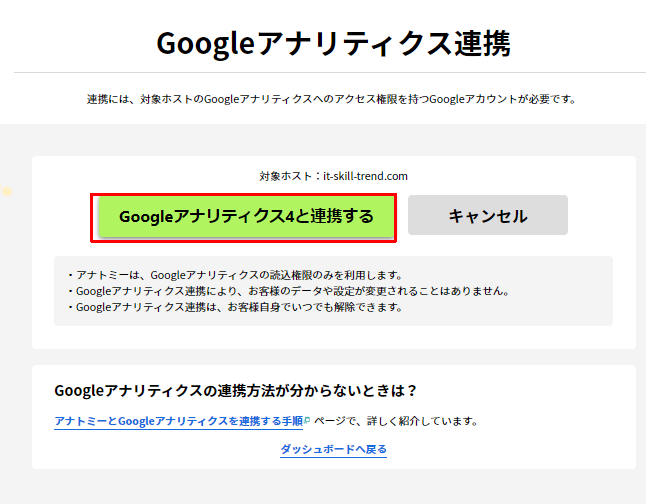
②GA4と連携するGoogleアカウントを選択します
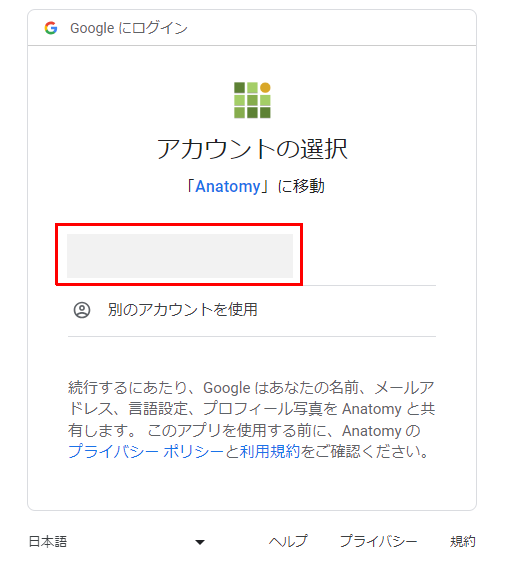
③アナトミーにGoogleアナリティクスのデータを表示することを許可します
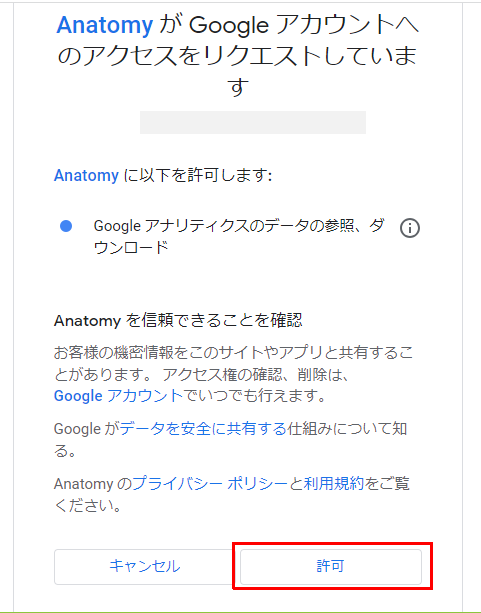
④Googleアナリティクスアカウント、プロパティ、ホストを選択します。
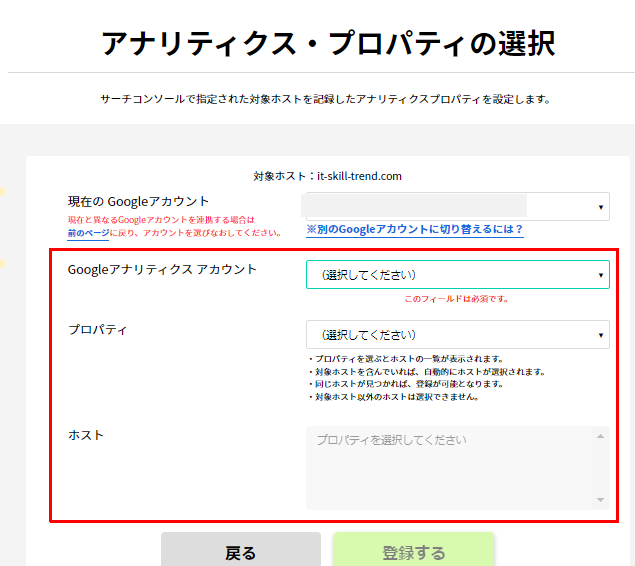

ホストはプロパティを選ぶと選択肢が表示されるので、該当するものを選びましょう。
⑤「登録する」ボタンをクリックして、GA4連携完了画面が表示されたら設定は完了です。
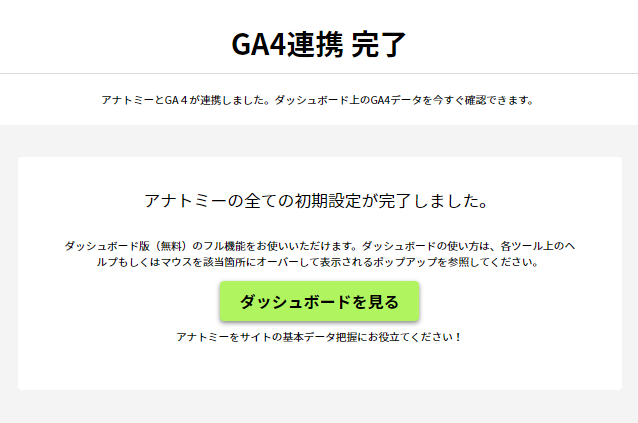
Anatomy(アナトミー)の使い方
ここからはアナトミーを使ったサイト分析の方法を紹介します。

実際に私がアナトミーを使ってサイト分析している流れも踏まえて紹介します。
アナトミーは無料プランでもさまざまなサイト分析ができる便利なサービスです。
アナトミーでできることをチェックしてみましょう。
また、アナトミーの特徴・メリット・デメリットについて詳しく知りたい人は、以下の記事も参考にしてみてください。
ドメインレポートでサイト全体の状況を確認する
ドメインレポートではサイト全体のアクセス状況が確認できます。
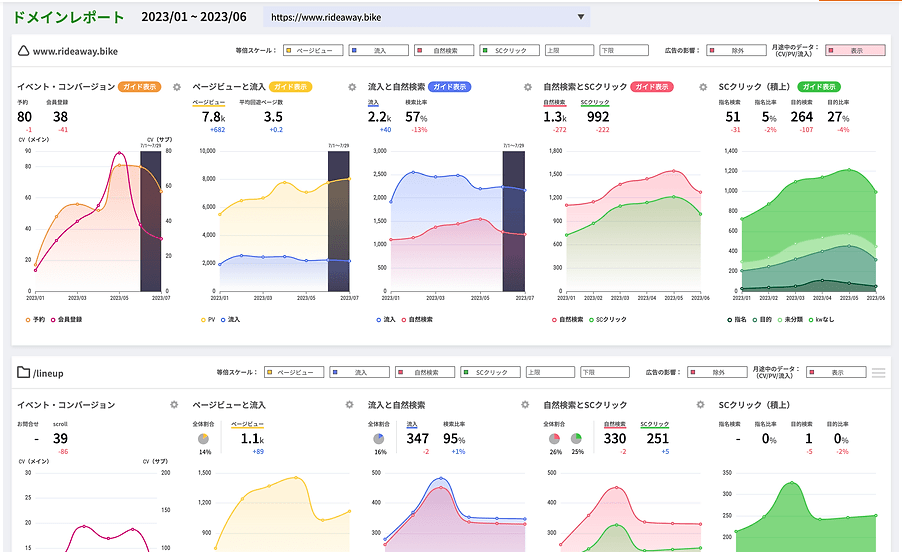
表示されるグラフは、過去6か月分の、平均回遊ページ数、自然検索比率、検索クリック数などの推移です。

普段は過去1か月分のクリック数に目が行きがちですが、長期的に自分のサイトのアクセス状況をみることで、今後の戦略を立てやすくなります。
指定したページのアクセス状況を確認する
アナトミーにはページを指定してアクセス状況を確認する機能があります。
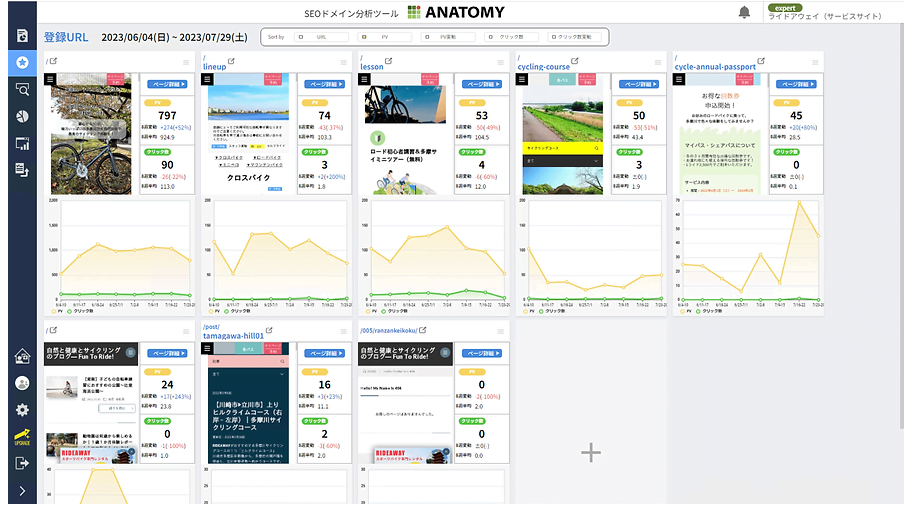
アクセス数が多いページや、アクセス数を増やしたいページのURLを登録して、アクセス推移を分析してみましょう。
また、ページ詳細レポートでは、キーワードごとのアクセス数、アクセス数の推移などを確認できます。
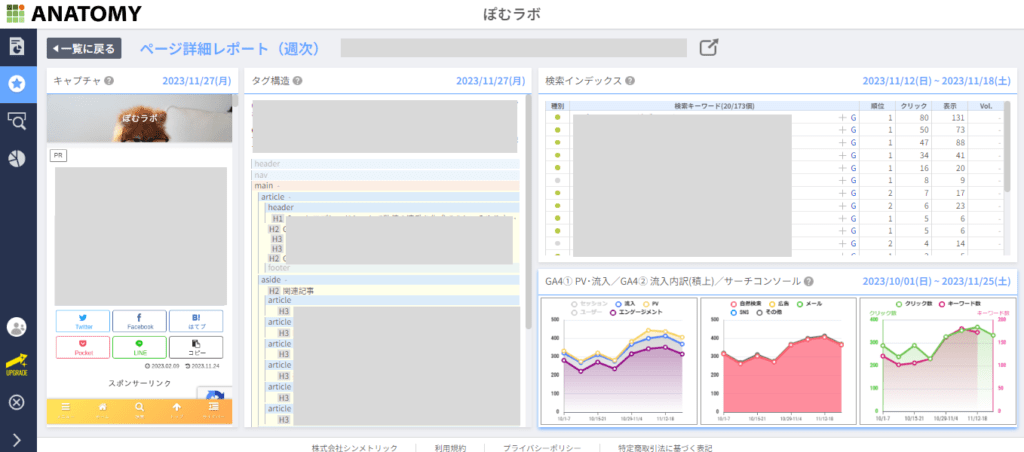
狙ったキーワードでアクセスされているかや、アクセス数の推移を確認して、効果的なリライトができているか確認してみましょう。
指定したキーワードのアクセス数・順位を確認する
アナトミーは、指定したキーワードのアクセス数と検索エンジンでの順位を簡単に確認できる機能も提供しています。
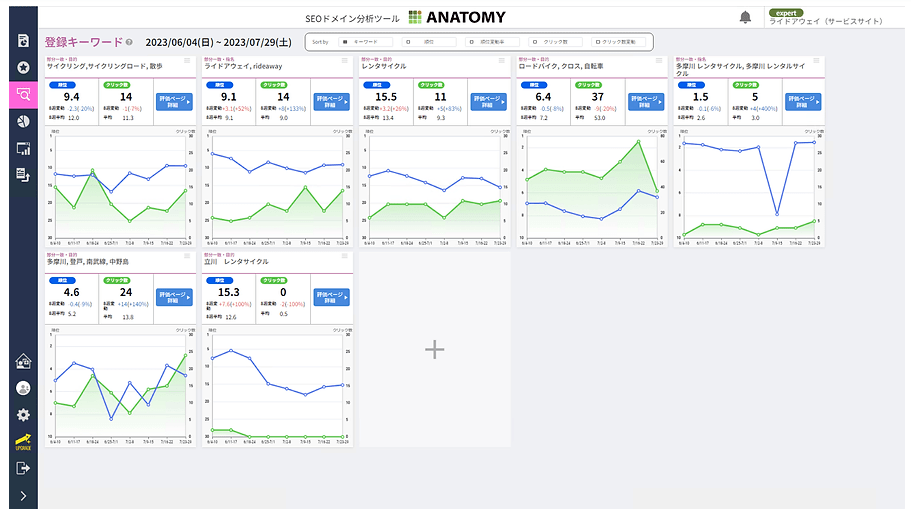
たとえば、あなたのサイトが特定のキーワードで上位にランクされているかどうかを知りたい場合、アナトミーを使ってそのキーワードの順位を追跡できます。
また、そのキーワードでのアクセス数の推移も確認できるため、SEO戦略を最適化する際に役立ちます。
キーワードごとのアクセス数・順位を確認する
アナトミーは、キーワードごとのアクセス数と順位を一括で確認できる機能もあります。
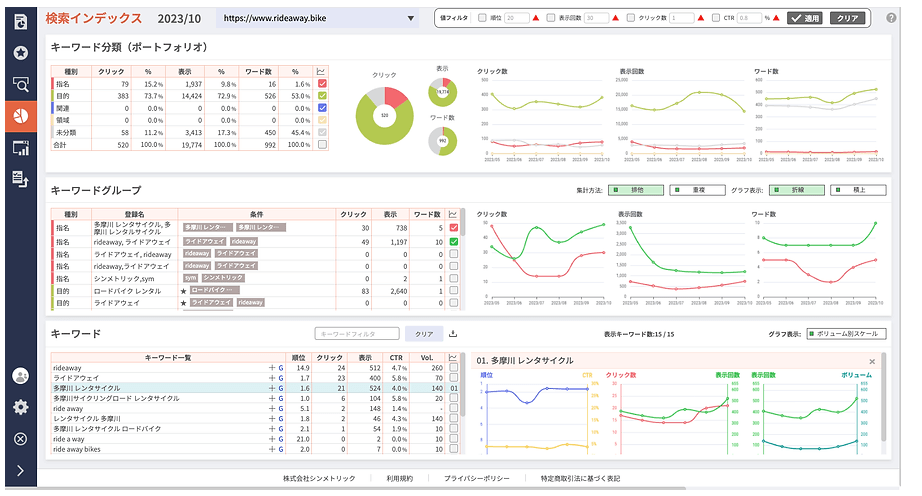
これにより、あなたのサイトが異なるキーワードでどれだけのアクセス数を獲得しているかを把握できます。
キーワードごとの順位とアクセス数を把握することで、どのキーワードが最も効果的かを特定し、SEO戦略を立てるのに役立ちます。

こんなキーワードでアクセスされていたんだ、という気づきから新しい記事ネタを思いつくこともあります。
アナトミーの検索インデックス機能を活用して、あなたのサイトに訪れるユーザのニーズを確認してみましょう。
Anatomy(アナトミー)に関するよくある質問
ここではアナトミーに関するよくある質問に回答します。
アナトミーの登録方法についてのよくある質問は、以下の公式FAQも参考にしてみてください。
競合サイトの分析はできますか?
アナトミーでサイト分析をするためには、GA4やサーチコンソールとの連携が必要です。
このため、アナトミーでは競合サイトの分析はできません。
アナトミーでサイト分析できるのは、自分で運営しているサイトやブログのみだと覚えておきましょう。
複数サイトを登録できますか?
アナトミーでは最大10サイトまで登録可能です。
複数のサイトやブログを運営している人は、マイサイトページの登録サイト一覧からサイトを追加することで、解析できるようになります。
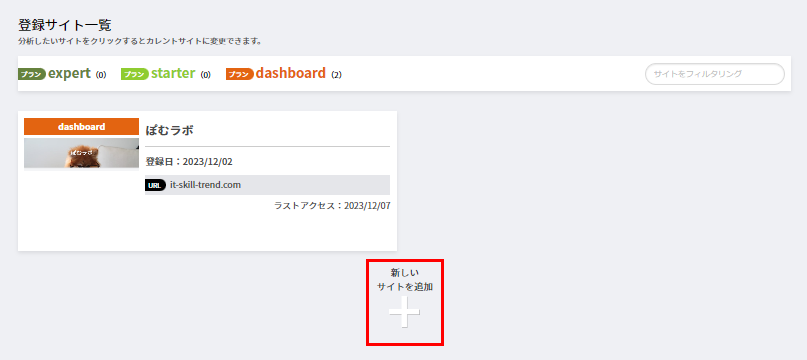
まとめ
今回はサイト分析ツール「Anatomy(アナトミー)」の登録方法や使い方を紹介しました。
アナトミーとは、アクセス解析とSEO分析をまとめたWebサイト分析サービスです。
GA4とサーチコンソールをまとめて分析できます。
アナトミーでGA4とサーチコンソールのデータを連携する方法は以下のとおりです。
- ステップ1アナトミーに登録する
- ステップ2アナトミーにGoogleサーチコンソールを連携する
- ステップ3アナトミーにGA4を連携する
アナトミーを使うと、GA4やサーチコンソールから取得したデータを分かりやすくグラフ化できます。
GA4やサーチコンソールではさまざまなデータを収集できるため、初心者がサイト分析しようとするとどのデータを見たらよいか分かりづらいです。

アナトミーではサイト運営に必要なデータを収集して見える化してくれるので、効果的にサイト分析ができます。
この記事で紹介した手順を参考に、今すぐサイト分析を始めてみましょう。

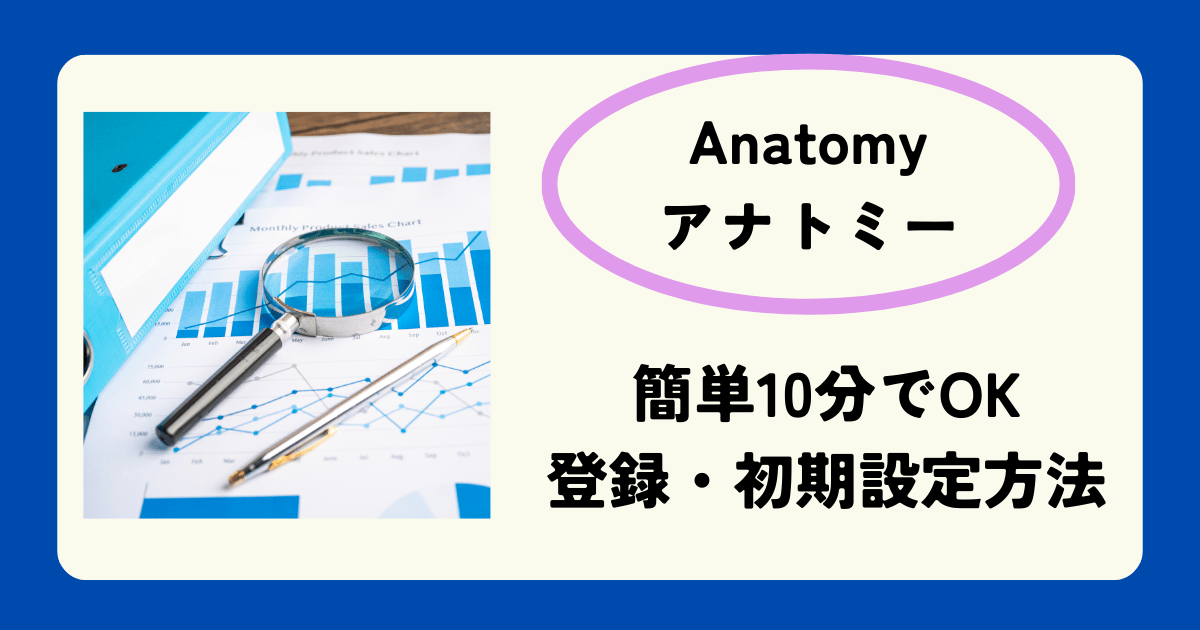

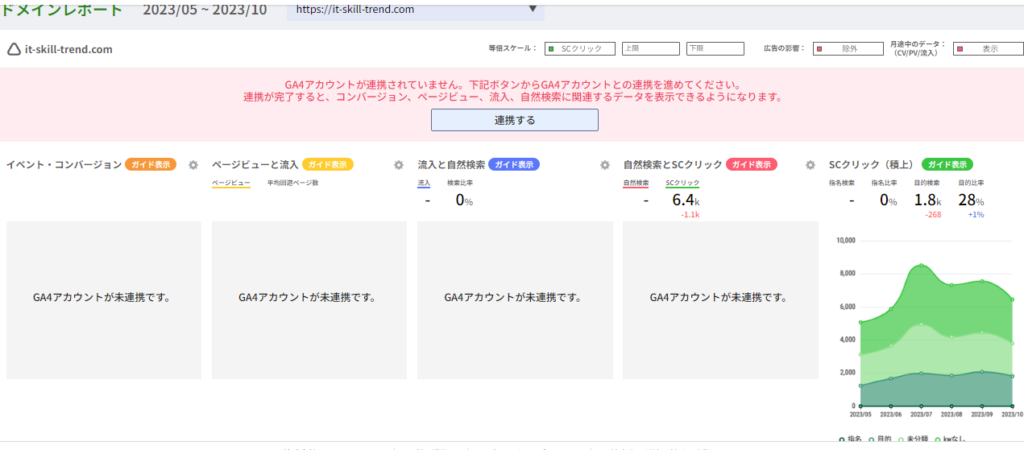


コメント